
Δεν υπάρχει γρηγορότερος τρόπος πλοήγησης στον υπολογιστή σας παρά με συντομεύσεις πληκτρολογίου και τα Windows συνεχίζουν προσθέστε περισσότερα με κάθε νέα έκδοση . Όλα ξεκινούν από τη γραμμή εργασιών και το μενού Έναρξη, οπότε είναι πολύ βολικό να τα χρησιμοποιείτε χωρίς να κάνετε κλικ στο ποντίκι σας. Ακολουθούν μερικές χρήσιμες συντομεύσεις πληκτρολογίου για εργασία με τη γραμμή εργασιών των Windows.
ΣΧΕΤΙΖΟΜΑΙ ΜΕ: Οι 20 πιο σημαντικές συντομεύσεις πληκτρολογίου για υπολογιστές με Windows
Συντομεύσεις πληκτρολογίου για εργασία με το μενού Έναρξη
Δεν υπάρχουν πολλές συγκεκριμένες συντομεύσεις πληκτρολογίου για εργασία με το μενού Έναρξη, αλλά μπορείτε ακόμα να χρησιμοποιήσετε το πληκτρολόγιό σας για πλοήγηση και εκκίνηση εφαρμογών. Για αρχάριους, μπορείτε να ανοίξετε το μενού Έναρξη πατώντας το πλήκτρο Windows ή πατώντας Ctrl + Esc. Μπορείτε να κλείσετε το μενού Έναρξη πατώντας Windows ή Esc.
Το μενού Έναρξη οργανώνεται σε τρεις στήλες - φακέλους, εφαρμογές και πλακίδια. Χρησιμοποιήστε το Tab και το Shift + Tab για να μεταβείτε μεταξύ αυτών των στηλών. Μέσα σε μια στήλη, χρησιμοποιήστε τα πλήκτρα βέλους για να μετακινηθείτε και πατήστε Enter για να ανοίξετε ό, τι επισημαίνεται. Σημειώστε ότι εάν χρησιμοποιείτε το δεξί πλήκτρο βέλους σε μια εφαρμογή που υποστηρίζει jumplists, θα εμφανίσει το jumplist και μπορείτε να χρησιμοποιήσετε το αριστερό βέλος για να βγείτε από το jumplist.
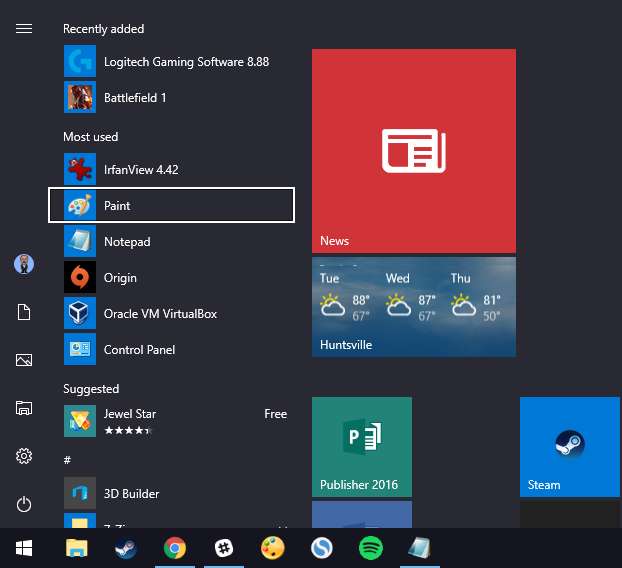
Αλλά η πραγματική ισχύς του μενού "Έναρξη" δεν βρίσκεται στην πραγματικότητα στα μενού του - είναι οι ενσωματωμένες δυνατότητες αναζήτησης (και, στα Windows 10, Cortana). Απλώς πατήστε το πλήκτρο Windows για να ανοίξετε το μενού Έναρξη και ξεκινήστε να πληκτρολογείτε. Είτε θέλετε να ξεκινήσετε μια εφαρμογή, να επισκεφθείτε μια σελίδα στον Πίνακα Ελέγχου ή να δείτε ποια συμβάντα θα εμφανίζονται στο ημερολόγιό σας, μπορείτε να τα κάνετε όλα χωρίς να αγγίξετε ποτέ το ποντίκι.
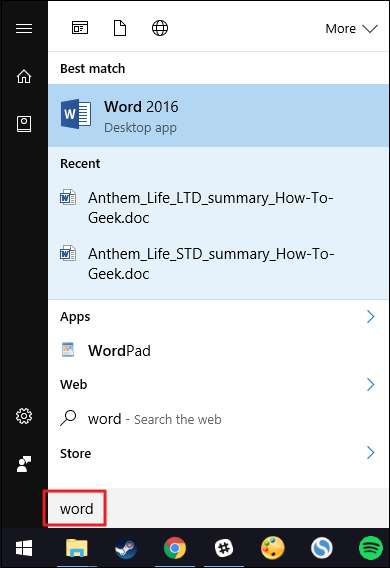
Τα Windows 8 και 10 πρόσθεσαν επίσης ένα νέο, κάπως κρυφό μενού με πιο προηγμένες επιλογές. Πατήστε Windows + X για να ανοίξετε το μενού Power Users, το οποίο - σε αντίθεση με το μενού Έναρξη φιλικό για αρχάριους - παρέχει γρήγορη πρόσβαση σε ισχυρά βοηθητικά προγράμματα όπως το Πρόγραμμα προβολής συμβάντων , Διαχειριστή της συσκευής , Γραμμή εντολών , κι αλλα. Αφού ανοίξετε το μενού Power Users με Windows + X, μπορείτε στη συνέχεια να πατήσετε οποιοδήποτε από τα υπογραμμισμένα γράμματα στα ονόματα συντόμευσης για να ξεκινήσετε αυτό το βοηθητικό πρόγραμμα. Εναλλακτικά, μπορείτε απλώς να χρησιμοποιήσετε τα πλήκτρα βέλους για να μετακινηθείτε πάνω και κάτω και πατήστε Enter για να ξεκινήσετε την επιλογή σας.
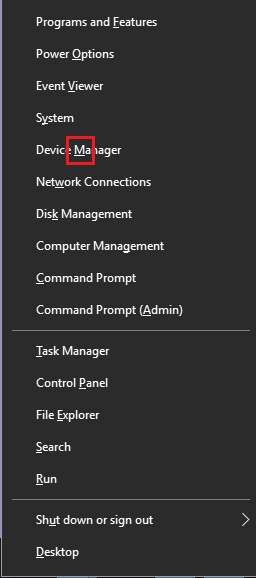
Σημείωση : Εάν δείτε το PowerShell αντί για τη γραμμή εντολών στο μενού Power Users, αυτός είναι ένας διακόπτης που δημιουργήθηκε με το Ενημέρωση δημιουργών για Windows 10 . Είναι πολύ εύκολο επιστρέψτε στην εμφάνιση της γραμμής εντολών στο μενού Power Users αν θέλετε ή μπορείτε να δοκιμάσετε το PowerShell. Μπορείτε να κάνετε σχεδόν τα πάντα PowerShell που μπορείτε να κάνετε στη γραμμή εντολών, καθώς και πολλά άλλα χρήσιμα πράγματα.
ΣΧΕΤΙΖΟΜΑΙ ΜΕ: Πώς να επαναφέρετε τη γραμμή εντολών στο μενού χρηστών Windows + X Power
Συντομεύσεις πληκτρολογίου για την εκκίνηση εφαρμογών στη γραμμή εργασιών
Στις πρώτες δέκα εφαρμογές στη γραμμή εργασιών σας εκχωρούνται αριθμοί από 1 έως 0, από αριστερά προς τα δεξιά. Αυτό σας επιτρέπει να τα εκκινήσετε με το πληκτρολόγιό σας.
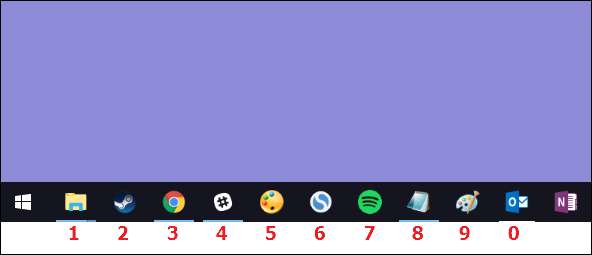
Πατήστε το πλήκτρο Windows μαζί με ένα αριθμητικό πλήκτρο για να ξεκινήσετε την αντίστοιχη εφαρμογή. Στη γραμμή εργασιών παραπάνω, για παράδειγμα, τα Windows + 3 θα ξεκινούσαν το Google Chrome, τα Windows + 4 θα ξεκινούσαν το Slack και ούτω καθεξής μέχρι τα Windows + 0 για το Outlook. Η χρήση αυτών των συντομεύσεων πληκτρολογίου σε μια εφαρμογή που ήδη εκτελείται θα αλλάξει την εφαρμογή μεταξύ μιας ελαχιστοποιημένης και μεγιστοποιημένης κατάστασης.
Μπορείτε επίσης να κρατήσετε πατημένο το Shift ενώ χρησιμοποιείτε αυτές τις συντομεύσεις για να ξεκινήσετε μια νέα παρουσία μιας εφαρμογής που ήδη εκτελείται. Στο παράδειγμά μας, πατώντας Shift + Windows + 3 θα ανοίξει ένα νέο παράθυρο για το Chrome, ακόμα κι αν το Chrome είναι ήδη ανοιχτό.
Η χρήση του πλήκτρου Ctrl με αυτές τις συντομεύσεις εμφανίζει την πιο πρόσφατη παρουσία μιας εφαρμογής. Για παράδειγμα, ας υποθέσουμε ότι έχετε ανοίξει τρία παράθυρα της Εξερεύνησης αρχείων στον υπολογιστή σας και ότι η Εξερεύνηση αρχείων ήταν στην πρώτη θέση στη γραμμή εργασιών σας. Πατώντας Ctrl + Windows + 1 θα εμφανιστεί το παράθυρο της Εξερεύνησης αρχείων που ανοίξατε πιο πρόσφατα.
ΣΧΕΤΙΖΟΜΑΙ ΜΕ: Πρόσβαση σε στοιχεία που χρησιμοποιούνται συχνά στα Windows 7 με λίστες άλματος
Το πλήκτρο Alt τροποποιεί τη βασική συντόμευση για να ανοίξει μια εφαρμογή jumplist . Έτσι, πατώντας Alt + Windows + 8 στο παράδειγμά μας θα εμφανιστεί το jumplist του Notepad. Στη συνέχεια, μπορείτε να χρησιμοποιήσετε τα πλήκτρα βέλους για να επιλέξετε μια καταχώριση στο jumplist και, στη συνέχεια, πατήστε Enter για να ξεκινήσετε την επιλογή σας.
Και ενώ οι συντομεύσεις αριθμών φτάνουν μόνο τα δέκα, μπορείτε επίσης να πατήσετε Windows + T για να επισημάνετε την πρώτη εφαρμογή στη γραμμή εργασιών σας και, στη συνέχεια, χρησιμοποιήστε τα πλήκτρα βέλους για να μετακινηθείτε σε όλες τις εφαρμογές της γραμμής εργασιών και πατήστε Enter για να ξεκινήσετε ό, τι επισημαίνεται.
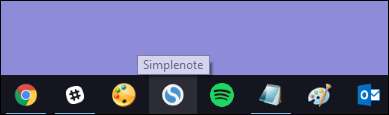
Μπορείτε επίσης να εκτελέσετε ένα παρόμοιο κόλπο στην περιοχή ειδοποιήσεων (ή στο δίσκο συστήματος) στο δεξί άκρο της γραμμής εργασιών. Πατήστε Windows + B για να επισημάνετε το πρώτο στοιχείο στην περιοχή ειδοποιήσεων - συνήθως το επάνω βέλος που οδηγεί σε επιπλέον εικονίδια - και στη συνέχεια χρησιμοποιήστε τα πλήκτρα βέλους για να μετακινηθείτε.
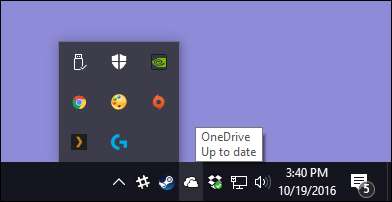
Πατώντας Enter επιλέγετε όποια είναι η προεπιλεγμένη ενέργεια για το εικονίδιο. Ή μπορείτε να πατήσετε το πλήκτρο περιβάλλοντος (εάν το πληκτρολόγιό σας διαθέτει) ή Shift + F10 για να ανοίξετε το πλήρες μενού περιβάλλοντος για το εικονίδιο.
Συντομεύσεις πληκτρολογίου + ποντικιού για εργασία με εφαρμογές στη γραμμή εργασιών
Εάν προτιμάτε να χρησιμοποιήσετε το ποντίκι σας, υπάρχουν επίσης μερικοί επιταχυντές πληκτρολογίου που μπορείτε να χρησιμοποιήσετε ενώ ποντάρετε που μπορούν να επιταχύνουν τα πράγματα για εσάς:
- Shift + κάντε κλικ σε μια εφαρμογή στη γραμμή εργασιών για να ανοίξετε μια νέα παρουσία της εφαρμογής.
- Ctrl + Shift + κάντε κλικ σε μια εφαρμογή για να την ανοίξετε ως διαχειριστής.
- Shift + κάντε δεξί κλικ σε μια εφαρμογή για να ανοίξετε το μενού περιβάλλοντος για την υποκείμενη εφαρμογή. Απλώς κάνοντας δεξί κλικ σε μια εφαρμογή στη γραμμή εργασιών ανοίγει το jumplist για εφαρμογές που τις υποστηρίζουν ή το μενού περιβάλλοντος για την ίδια τη συντόμευση.
- Κρατήστε πατημένο το Ctrl ενώ κάνετε κλικ σε μια ομαδοποιημένη εφαρμογή (μία που έχει περισσότερες από μία παρουσίες ανοιχτές) για να μετακινηθείτε στις ανοιχτές παρουσίες της εφαρμογής
Και εκεί το έχετε. Παρόλο που δεν υπάρχει τεράστιος αριθμός συντομεύσεων πληκτρολογίου για εργασία με τη γραμμή εργασιών σας, υπάρχουν περισσότερα από αρκετά για να κάνετε σχεδόν ό, τι μπορείτε να κάνετε με το ποντίκι σας.
Πιστωτική εικόνα: ΝΟΓΡΆΝ σ.ρ.ο. / Flickr







